Scigiene MicroDL Khởi tạo Bộ ghi dữ liệu nhiệt độ

Thông tin sản phẩm
Thông số kỹ thuật
- Tên sản phẩm: Thiết bị ghi dữ liệu nhiệt độ MicroDL
- Mô hình: MicroDL
- Tính năng: Ghi nhiệt độ, chỉ báo cảnh báo, cập nhật chương trình cơ sở
- Màn hình: Màn hình LCD
- Giao diện: USB
Hướng dẫn sử dụng sản phẩm
Khởi tạo
- Khởi động phần mềm MDAS-Pro bằng cách nhấp đúp vào biểu tượng.
- Cắm đầu đọc MicroDL USB vào máy tính và bật màn hình MicroDL bằng cách nhấn nút Bắt đầu màu đen.
- Đặt MicroDL vào trạm đọc với mặt hiển thị hướng xuống và chọn Logger từ menu. Nhấp vào Read Logger để bắt đầu giao tiếp với máy tính.
- Kiểm tra và cài đặt Thời lượng ghi, Khoảng cách giữa các lần đo và Giới hạn báo động nếu cần.
- Cập nhật chương trình cơ sở bằng cách nhấp vào OK và đợi quá trình hoàn tất trước khi ngắt kết nối máy ghi.
Khởi động Trình ghi nhật ký
- Tháo thiết bị ra khỏi trạm đọc.
- Nhấn và giữ nút Bắt đầu màu đen trong 7 giây cho đến khi chữ RUN hiển thị.
- Xác nhận rằng chữ REC xuất hiện ở góc trên bên trái màn hình để cho biết quá trình ghi đã bắt đầu.
- Đặt MicroDL vào vị trí giám sát mong muốn.
Hiển thị Examptập
Nhấn nút Bắt đầu sẽ chuyển qua hiển thị:
- Nhiệt độ hiện tại
- Thời gian trôi qua tính bằng ngày (RUN)
- Nhiệt độ cao và thấp
- Chỉ báo và thời gian báo động
Ghi chú: Tham khảo Hướng dẫn cấu hình để biết cài đặt chi tiết và hướng dẫn sử dụng.
Câu hỏi thường gặp
- Q: Màn hình MicroDL sẽ sáng trong bao lâu trước khi ngủ đông?
- A: Màn hình sẽ sáng trong bốn phút trước khi chuyển sang chế độ ngủ đông.
- H: Làm thế nào tôi có thể cập nhật chương trình cơ sở trong máy ghi dữ liệu?|
- A: Nhấn OK trên màn hình Khởi tạo Logger để cập nhật chương trình cơ sở. Đợi cho đến khi quá trình cập nhật hoàn tất trước khi ngắt kết nối logger.
Khởi tạo Bộ ghi dữ liệu nhiệt độ MicroDL
Khởi tạo Logger
- Khởi động phần mềm MDAS-Pro bằng cách nhấp đúp vào biểu tượng.
- Cắm đầu đọc MicroDL USB vào PC của bạn. Bật màn hình MicroDL bằng cách nhấn nút Bắt đầu màu đen. Màn hình sẽ sáng trong bốn phút trước khi ngủ đông.
- Đặt MicroDL vào trạm đọc, với mặt hiển thị hướng xuống dưới, trong khi màn hình vẫn BẬT để giao tiếp với máy tính.

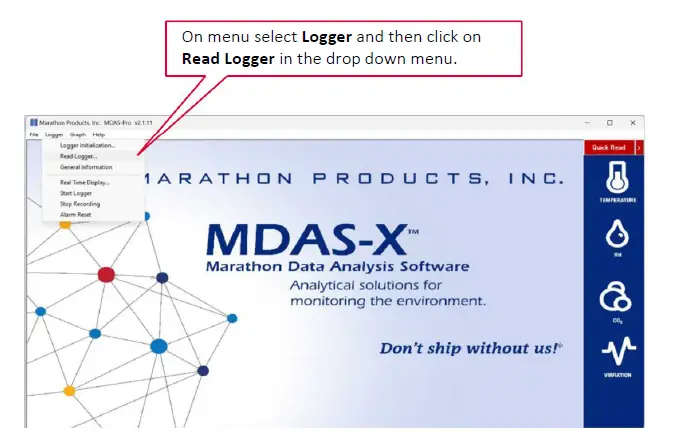
- Màn hình Khởi tạo Logger sẽ xuất hiện.
Tab thiết lập
- Sự miêu tả: Nhập thông tin chữ và số, chẳng hạn như vị trí của thiết bị.
- Số theo dõi: Nhập thông tin số, chẳng hạn như số hồ sơ giao hàng hoặc nhận hàng.
- Đồng hồ ghi nhật ký: Cài đặt thời gian thủ công trong cửa sổ hoặc cài đặt thời gian ghi nhật ký dựa trên thời gian trên PC của bạn.
- Tình trạng pin: Hiển thị ngày lắp hoặc thay pin.
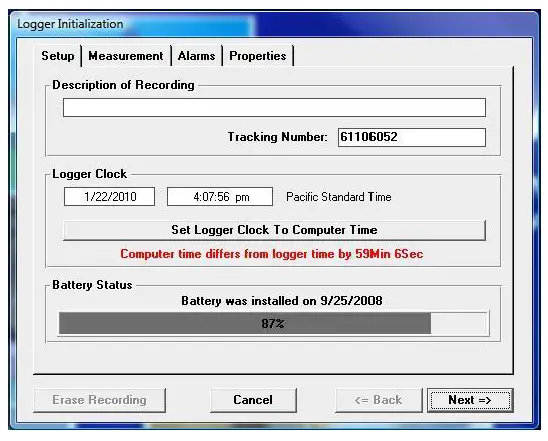
Tab Đo lường
- Bắt đầu Trì hoãn: Đặt thời gian trễ tính bằng giờ, phút hoặc giây trước khi thiết bị bắt đầu ghi.
- Thời gian đo lường: Đặt khoảng thời gian tính bằng ngày hoặc giờ mà bạn muốn ghi lại dữ liệu. Xin lưu ý rằng Thời lượng ghi và Khoảng cách giữa các lần đo được liên kết động.
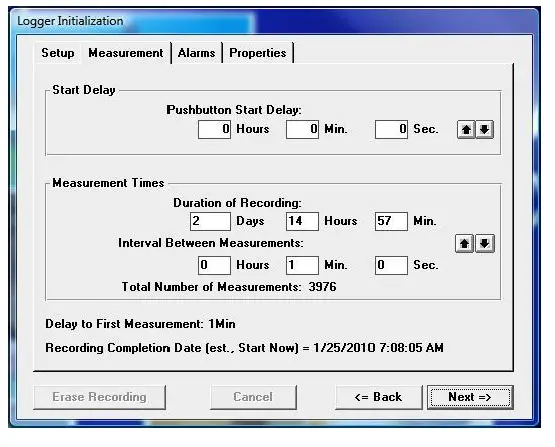
Thiết lập thời gian
Thiết lập Khoảng thời gian ghi sẽ tự động tính toán Khoảng cách giữa các lần đo. Ngược lại, thiết lập Khoảng thời gian giữa các lần đo sẽ tự động tính toán Khoảng thời gian ghi. Ví dụample, nếu bạn đặt Thời lượng ghi âm là 3 ngày, nó sẽ tự động tính Khoảng cách giữa các lần đo là 34 giây. Hoặc, nếu bạn đặt Khoảng cách giữa các lần đo là 15 phút, nó sẽ tự động tính Khoảng cách ghi âm là 79 ngày và 21 giờ. 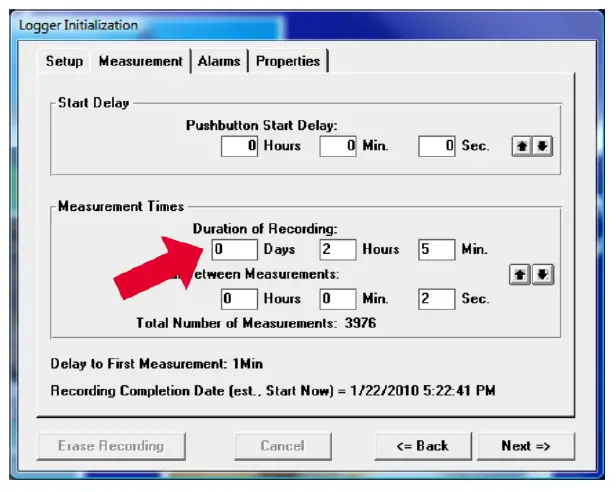
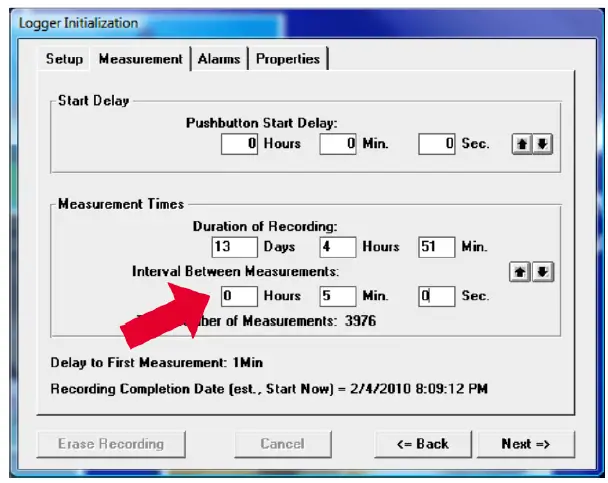
Tab báo động
- Nhiệt độ LỚN HƠN: Đặt nhiệt độ tối đa để kích hoạt cảnh báo.
- Nhiệt độ THẤP HƠN: Đặt nhiệt độ tối thiểu để kích hoạt cảnh báo.
- Liên tục: Thời gian báo động liên tục vượt quá hoặc dưới mức báo động.
- Tích lũy: Tổng thời gian tích lũy vượt quá hoặc dưới mức báo động.
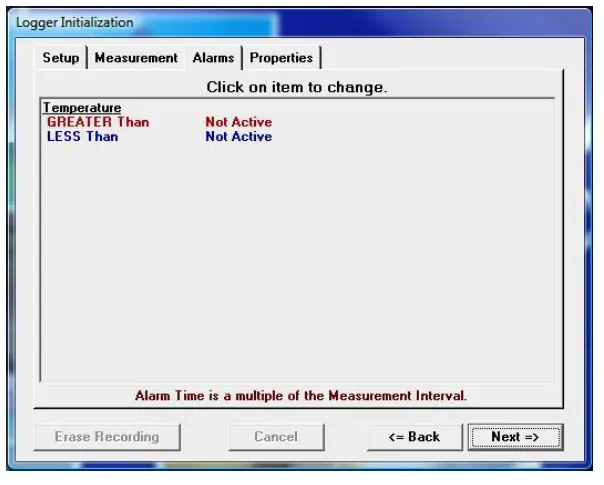
Kiểm tra Giới hạn báo động cao hoặc Giới hạn báo động thấp nếu bạn muốn bật đèn báo động LED nhấp nháy. 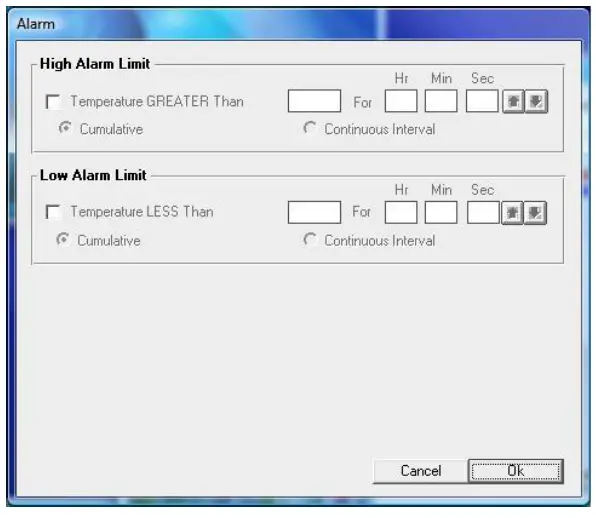
Tab Thuộc tính
- Điều kiện dừng: Nút Nhấn Bắt đầu trên máy ghi dữ liệu có thể được kích hoạt như một cơ chế nút Dừng.
Đánh dấu vào ô Bật Dừng nếu bạn muốn có thể dừng ghi. Lưu ý rằng thiết bị không thể khởi động lại sau khi nhấn nút Dừng. - Cấu hình bộ nhớ: Bộ nhớ có thể được cấu hình theo hai cách. Mặc định là Ghi vào cuối bộ nhớ (khuyến nghị). Cách còn lại là Liên tục, ghi đè lên dữ liệu cũ nhất.
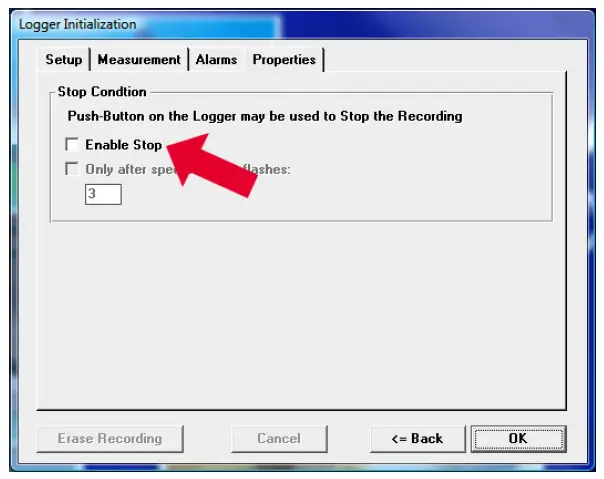 Nhấn OK để cập nhật chương trình cơ sở trong máy ghi. Đợi cho đến khi quá trình cập nhật hoàn tất trước khi ngắt kết nối máy ghi.
Nhấn OK để cập nhật chương trình cơ sở trong máy ghi. Đợi cho đến khi quá trình cập nhật hoàn tất trước khi ngắt kết nối máy ghi. 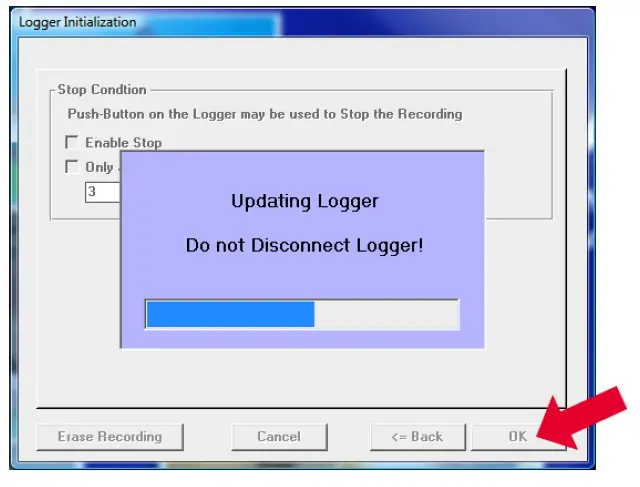
Khởi động Trình ghi nhật ký
- Tháo thiết bị ra khỏi trạm đọc và nhấn giữ nút Bắt đầu màu đen trong 7 giây cho đến khi chữ RUN hiển thị.
- Để xác nhận rằng máy ghi dữ liệu đã được khởi động, chữ REC sẽ xuất hiện ở góc trên bên trái của màn hình.
- MicroDL hiện đang ghi. Thiết bị có thể được đặt ở vị trí cần theo dõi.
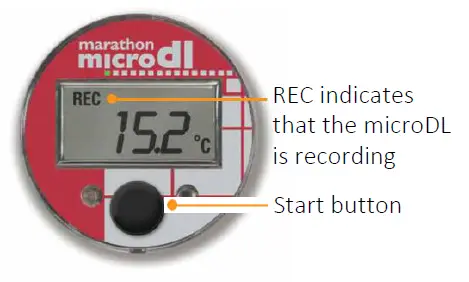
HIỂN THỊ EXAMPLES
Nhấn nút Bắt đầu để xem thông tin sau hiển thị sau mỗi lần nhấn:
- GHI: 8.6°C hiển thị nhiệt độ ghi và nhiệt độ hiện tại
- CHẠY: 11 D hiển thị thời gian đã trôi qua tính bằng ngày
- Tiêu chuẩn tiếp thị: 9.1°C cho thấy nhiệt độ động học trung bình
- CHÀO: 15.2°C cho thấy báo động đã xảy ra và nhiệt độ cao

- THẤP: 8.20C cho thấy báo động đã xảy ra và nhiệt độ thấp
- Xin chào HR: 0.3 hiển thị thời gian báo thức vượt ngưỡng cao
- NHỊP ĐỘ THẤP: 1.1 hiển thị giờ báo thức vượt ngưỡng thấp
- GHI: 8.60C Đẩy để trở về nhiệt độ hiện tại

1295 Đại lộ Morningside, Đơn vị 16-18
- Scarborough, ON MIB 4Z4 Canada
- Điện thoại: 416-261-4865
- Fax: 416-261-7879
- www.scigiene.com
Tài liệu / Tài nguyên
 |
Scigiene MicroDL Khởi tạo Bộ ghi dữ liệu nhiệt độ [tập tin pdf] Hướng dẫn MicroDL Khởi tạo Bộ ghi dữ liệu nhiệt độ, MicroDL, Khởi tạo Bộ ghi dữ liệu nhiệt độ, Bộ ghi dữ liệu nhiệt độ, Bộ ghi dữ liệu, Bộ ghi |




